Как да махнем MS Teams от Windows 10
Ако се опитвате да махнете Teams а той се инсталира автоматично пробвайте:
- Спрете Teamс – Натиснете с десния бутон на мишката върху иконата и изберете изход. Не забравяйте да проверите дали им процес в паметта с Task manager.
- Махнете Тeams от вашия профил с тази команда:
%localappdata%\AppData\Local\Microsoft\Teams\Update.exe –uninstall -s - След това отидете в Настройки ⇒ Приложения и махнете „Teams Machine-Wide Installer“
- (По желание) Изпълнете този скрипт ако искате да почистите
<#
.SYNOPSIS
This script allows you to uninstall the Microsoft Teams app and remove Teams directory for a user.
.DESCRIPTION
Use this script to clear the installed Microsoft Teams application. Run this PowerShell script for each user profile for which the Teams App was installed on a machine. After the PowerShell has executed on all user profiles, Teams can be redeployed.
#>
$TeamsPath = [System.IO.Path]::Combine($env:LOCALAPPDATA, 'Microsoft', 'Teams')
$TeamsUpdateExePath = [System.IO.Path]::Combine($env:LOCALAPPDATA, 'Microsoft', 'Teams', 'Update.exe')
try
{
if (Test-Path -Path $TeamsUpdateExePath) {
Write-Host "Uninstalling Teams process"
# Uninstall app
$proc = Start-Process -FilePath $TeamsUpdateExePath -ArgumentList "-uninstall -s" -PassThru
$proc.WaitForExit()
}
if (Test-Path -Path $TeamsPath) {
Write-Host "Deleting Teams directory"
Remove-Item –Path $TeamsPath -Recurse
}
}
catch
{
Write-Error -ErrorRecord $_
exit /b 1
}
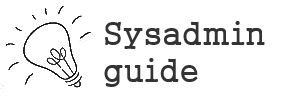
Вашият коментар
Трябва да влезете, за да публикувате коментар.